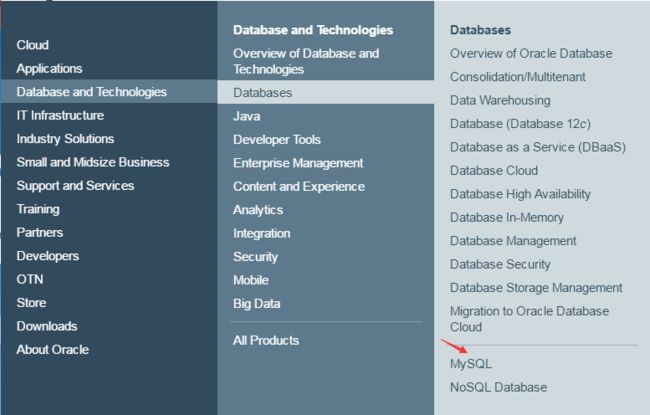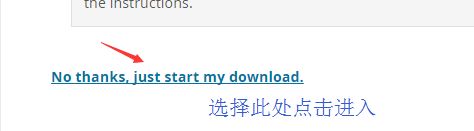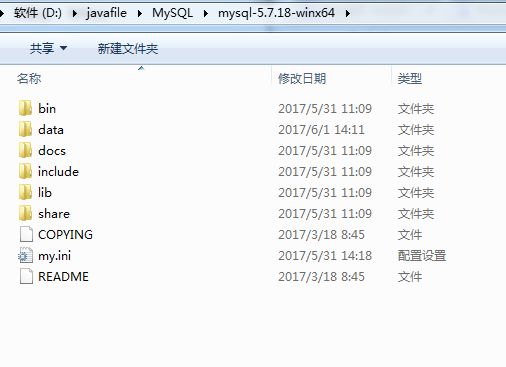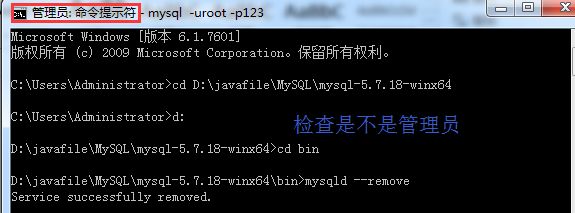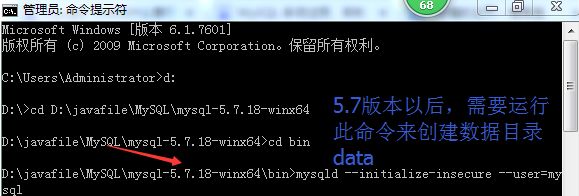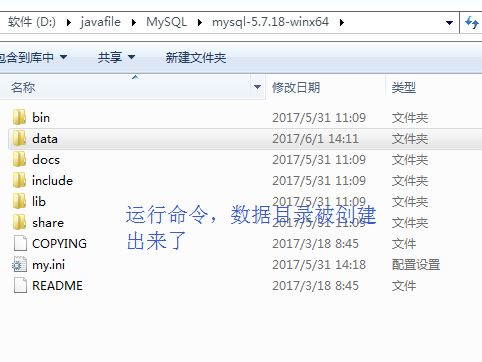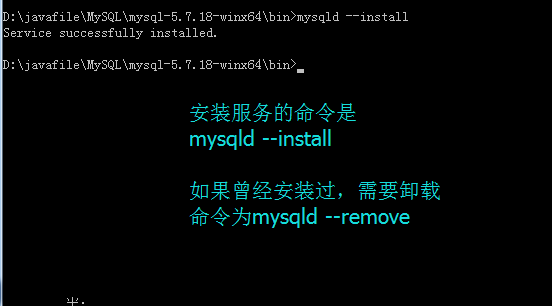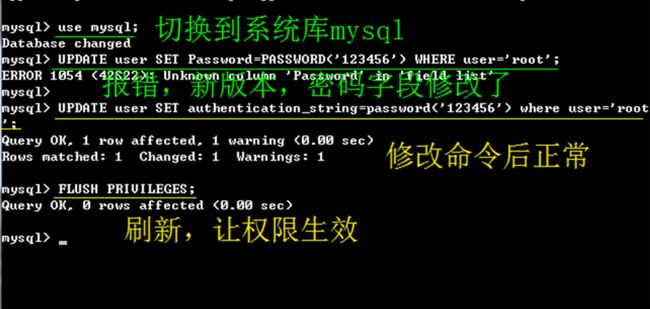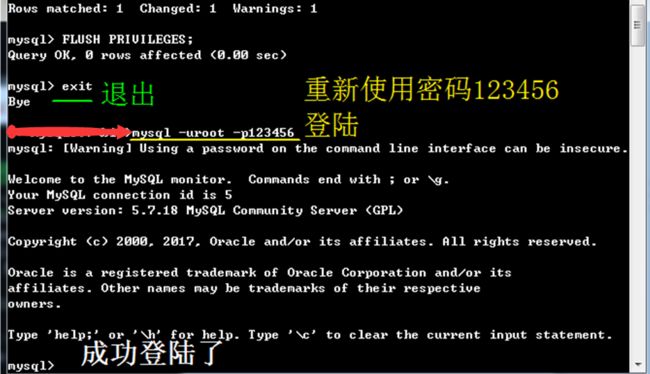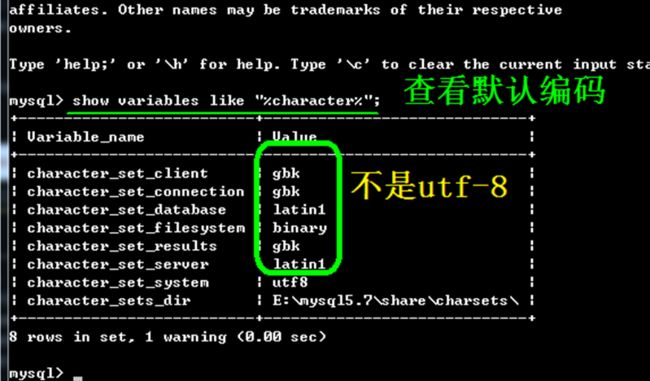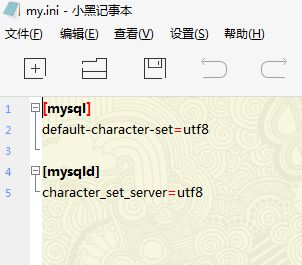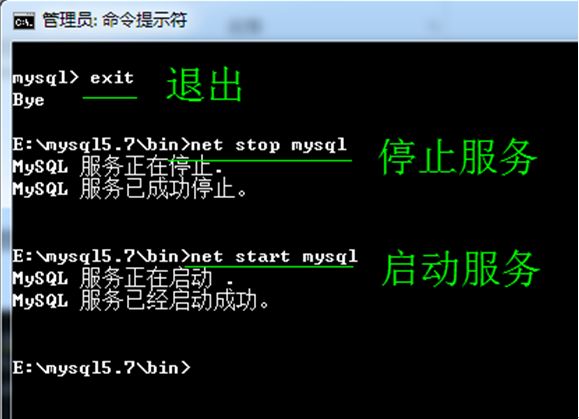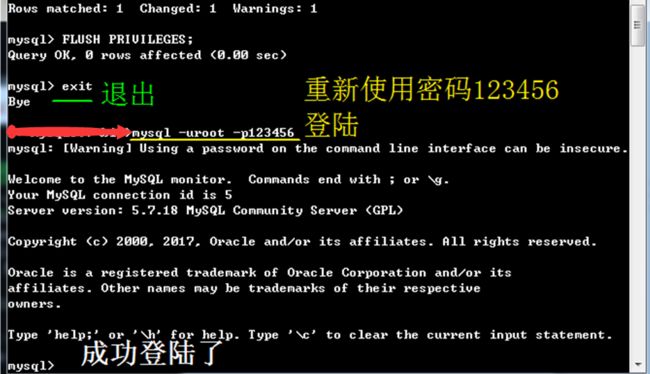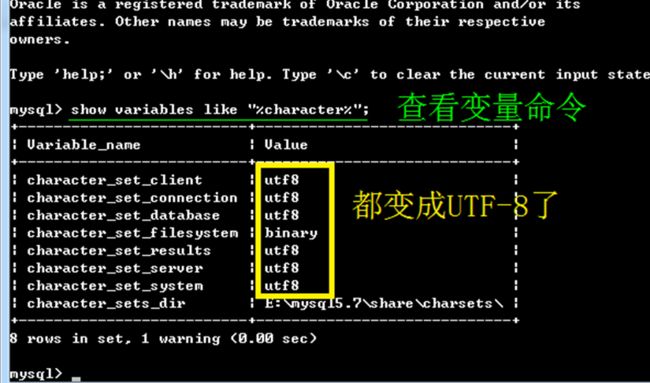一、下载MySQL绿色版
1.下载地址:
以下是MySQL最新绿色版链接(都是来源于oracle官网),点击以下链接直接下载。
1.1、官网链接:https://www.oracle.com/index.html
直接下载最新MySQL绿色版:https://dev.mysql.com/get/Downloads/MySQL-5.7/mysql-5.7.18-winx64.zip
1.1、操作步骤 1:
步骤2:
步骤3:
下载完成:
二、MySQL的应用
1、配置MySQL数据库
1.1、解压绿色版MySQL,mysql-5.7.18-winx64 如图:
1.2、安装服务
1.2.1、运行cmd(管理员版本,否则没有权限),如图:
1.2.2、对于新版mysql没有了data目录,我们需要运行命令创建
1.2.3、运行命令mysqld –install安装服务,如下图:
如果不需要mysql,只需要运行mysqld –remove即可移除,如下图
1.2.4、运行net start mysql 启动服务,如下图:
如需要配置是否开机启动mysql可以在windows服务里面配置。
修改用户名密码
1、运行命令
use mysql;
UPDATE user SET authentication_string=password('123456') where user='root';
FLUSH PRIVILEGES;
如下图:
2、重新登陆,运行命令mysql -uroot -p123456
配置编码为UTF-8
1、查看默认编码
2、在mysql的根目录下,新建my.ini文件,(5.7后没了这文件,自己新建),如下图:
Mysql服务程序启动时会自动读取my.ini获得各项配置参数,包括编码
2、编辑my.ini
在[mysqld]节点下,配置服务端编码,添加2项内容
character_set_server=utf8
[mysql]节点的,这个是配置客户端信息的
我们也添加[mysql]节点,并配置编码UTF8
[mysql]
default-character-set=utf8
合起来如下图:
六、测试查询
1、修改了配置文件必须先重启服务
2、正常使用root用户登陆
3、运行命令show variables like "%character%"查看系统字符集变量,如下图: